Google 検索の際に、読み方が不明な漢字を手書き入力したいと思うことはないだろうか。
今回は、Google Chrome の拡張機能で、日本語で手書き入力できるツール 「Google 入力ツール」のインストール方法と使い方を紹介したい。
「Google 入力ツール」のインストール方法
Google Chromeブラウザから、chrome ウェブストアにアクセスし、該当ページから、「Chrome に追加」をクリックする。
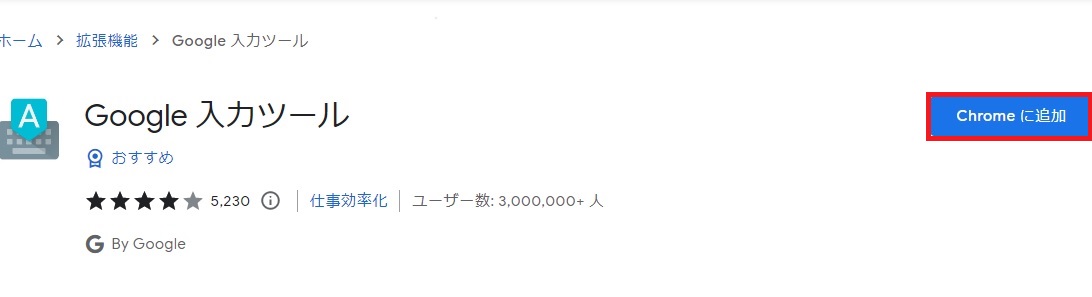
ポップアップで、「Google 入力ツール」を追加する確認メッセージが出るので、「拡張機能を追加」ボタンを押す。
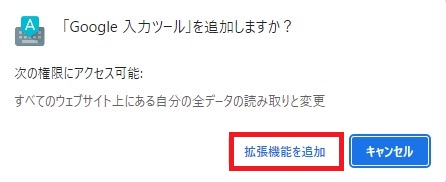
「Google 入力ツール」が Chrome に追加された。表示されているページの「x」をクリックして閉じる。
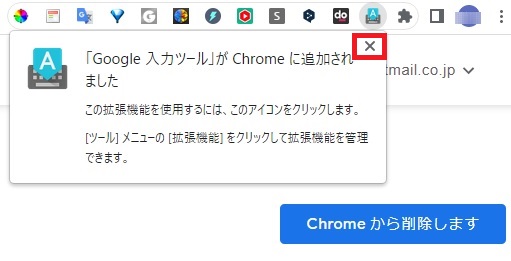
Chrome の右上の「拡張機能」アイコンをクリックして、以下のように、「Google 入力ツール」の右横にあるピン留めの固定アイコンをクリックする。
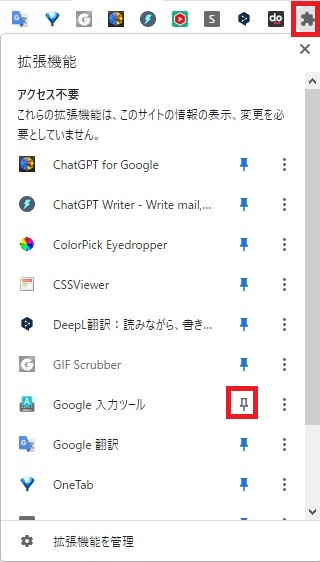
ピン留めの固定アイコンが青色に変わり、右上のバーに、「Google 入力ツール」のアイコンが追加された。
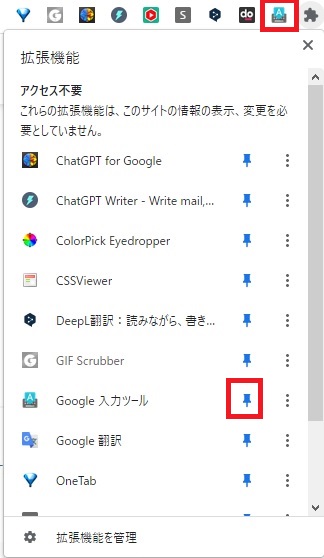
「Google 入力ツール」の基本的な使い方
例えば、Google 検索などの検索テキストボックスにカーソルを置いてから、右上の「Google 入力ツール」アイコンをクリックし、上から2つ目の「日本語」を選択する。
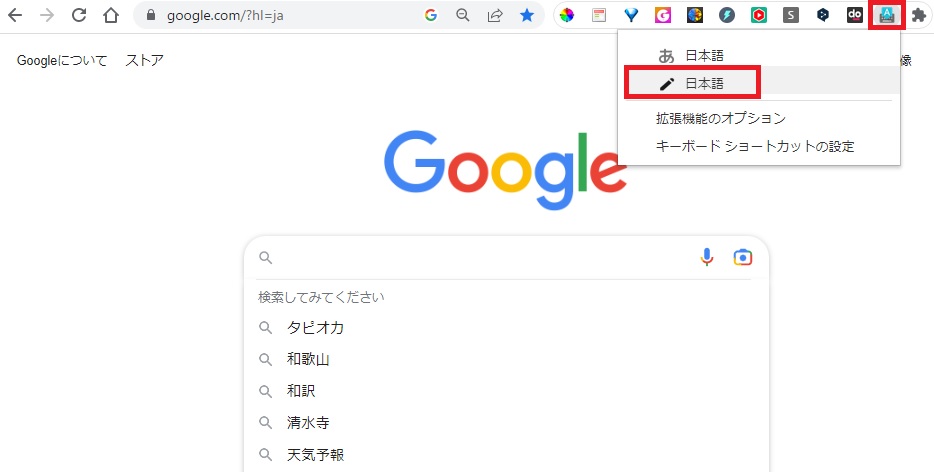
右下に手書き用のウィンドウが表示されるので、任意の文字を入力する。
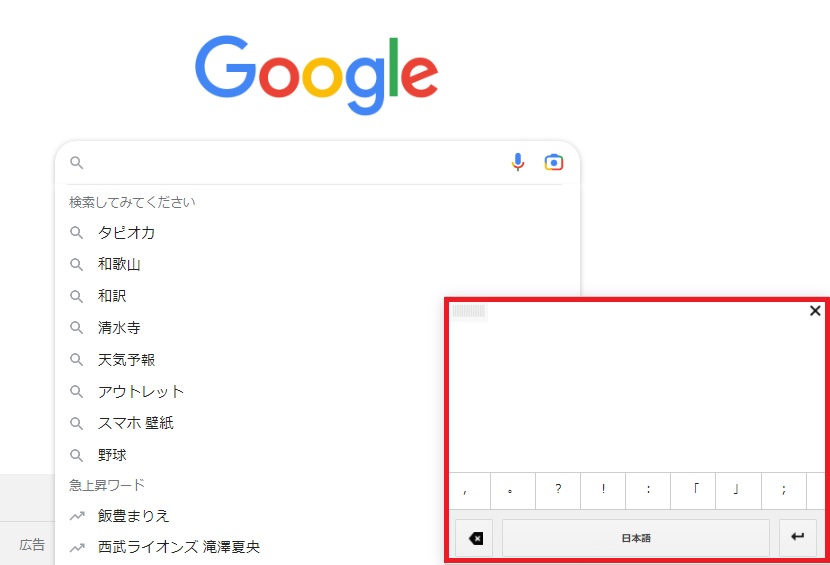
例えば、以下のように、漢字を入力し、それに合った漢字の候補をクリックする。
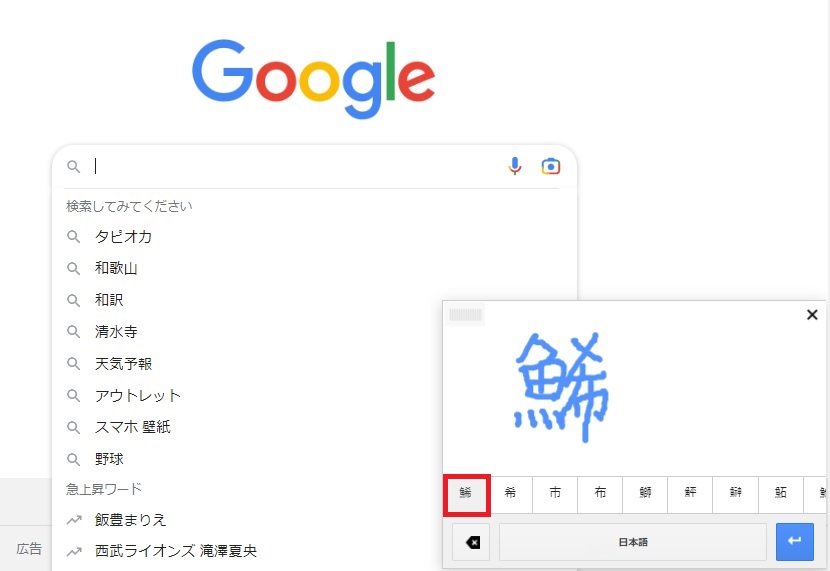
クリックした候補の漢字が Google 検索に挿入された。

「Google 入力ツール」の設定
右上の「Google 入力ツール」アイコン (鉛筆) をクリックすると、機能一覧が表示されるので、「拡張機能のオプション」を選択する。
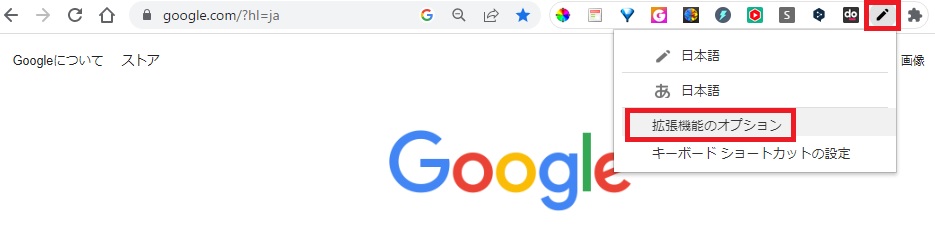
左側に「入力ツールを追加」の一覧が表示され、任意の言語を追加することができる。
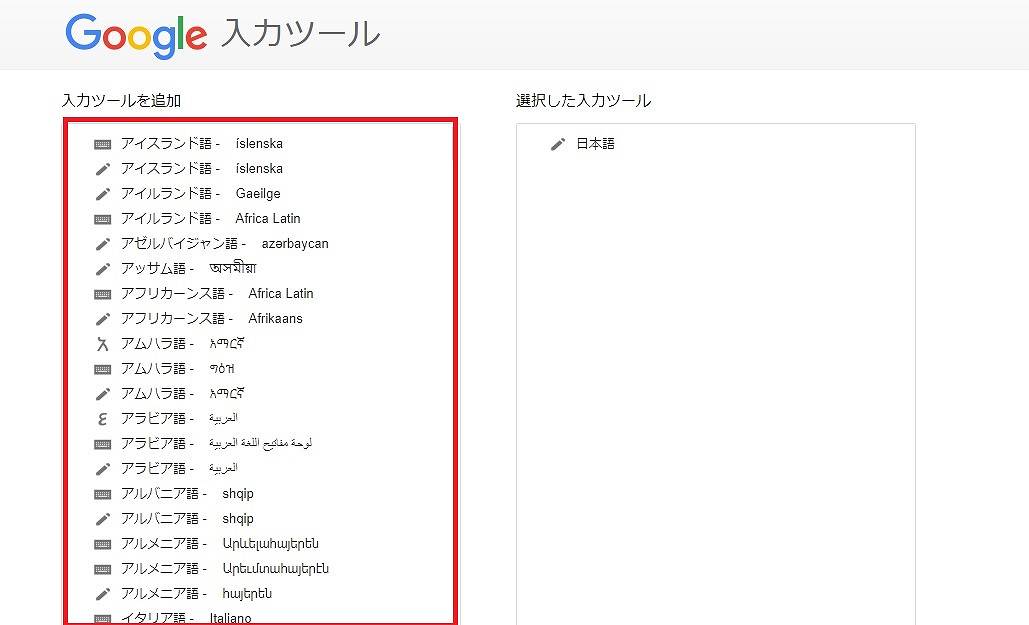
リンク
リンク


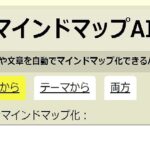

コメント